C4D麦克风网罩效果怎么做? c4d麦克风网格建模技巧
我们都知道麦克风都有一个个小小的镂空圆孔,想要使用c4d创建镂空效果,该怎么操作呢?下面我们就来看看详细的教程。
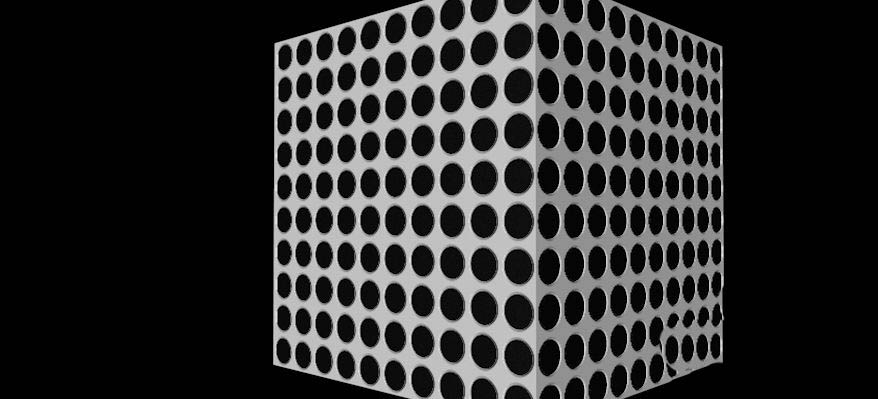
打开C4D,按住键盘Ctrl,鼠标按住右上角对象层级往下拖动,复制出一个立方体对象层级
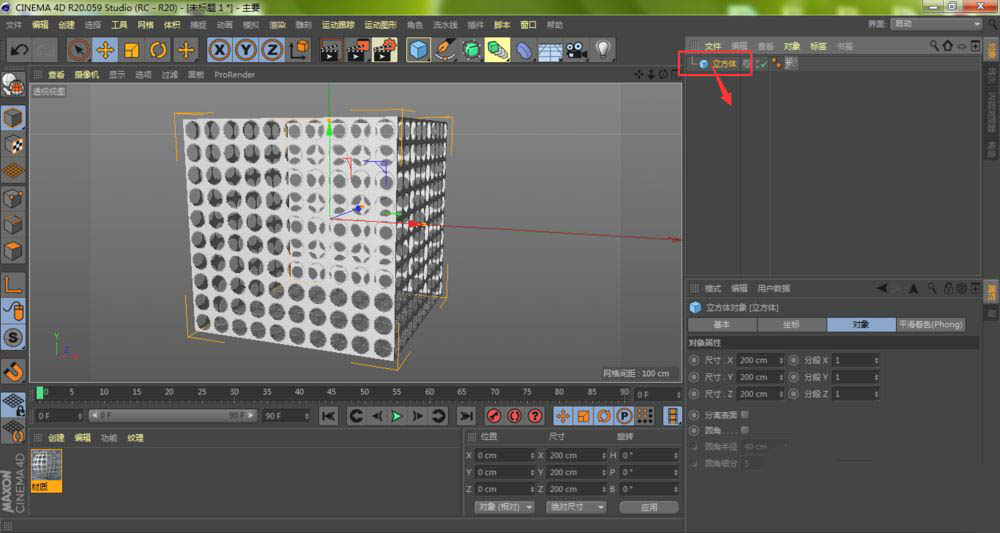
双击材质面板空白位置,创建新材质
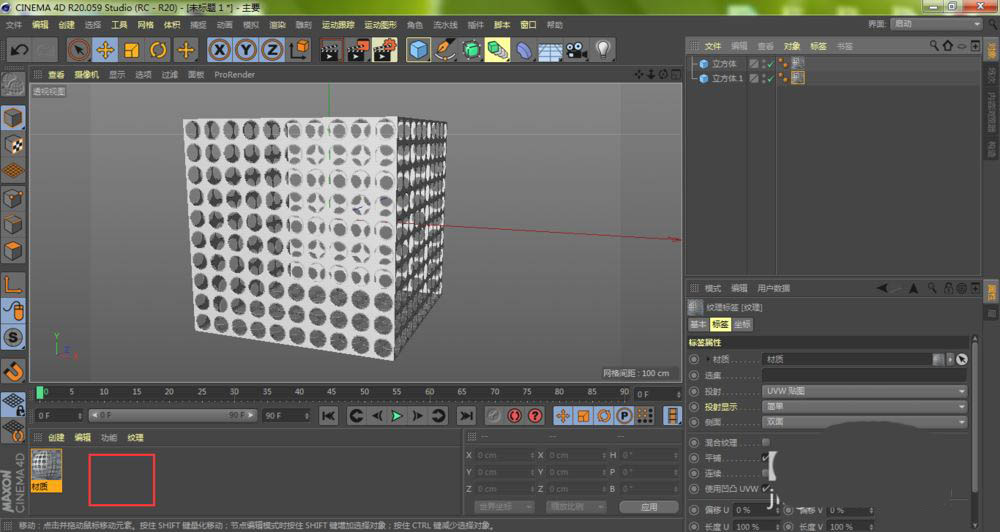
将刚刚创建的材质球拖入到新复制的立方体层级材质图标中,替换掉原来的材质
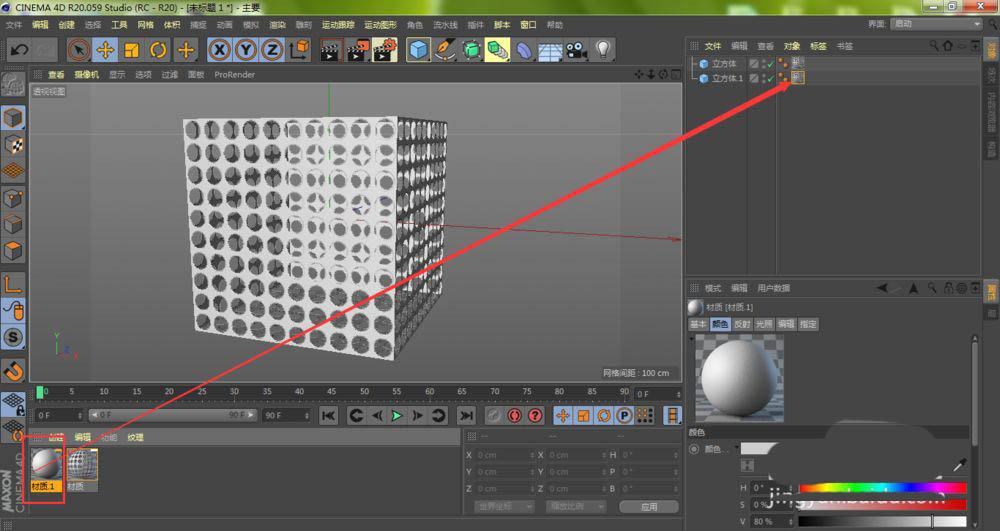
双击新创建的材质球

进入到材质编辑器窗口,将颜色调整为深灰色
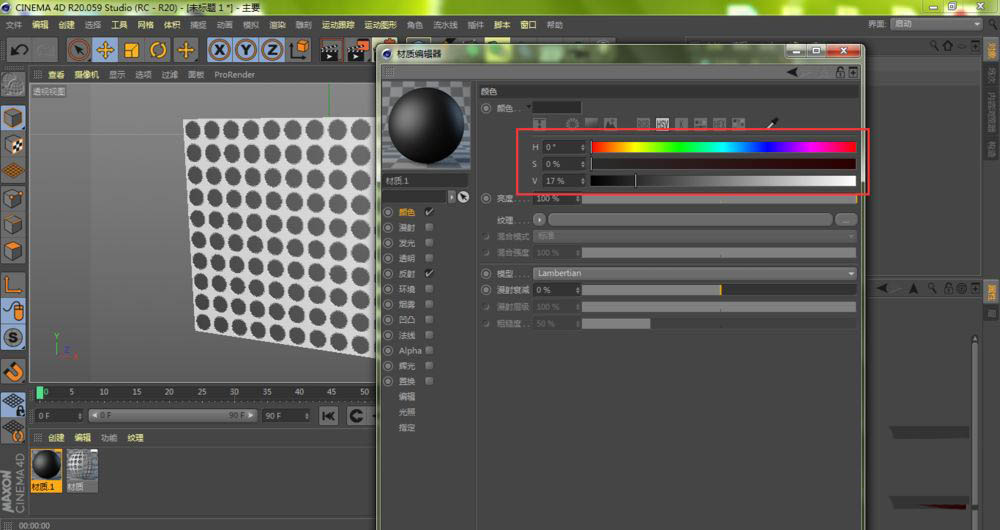
勾选漫射,点击纹理右侧的下拉菜单图标
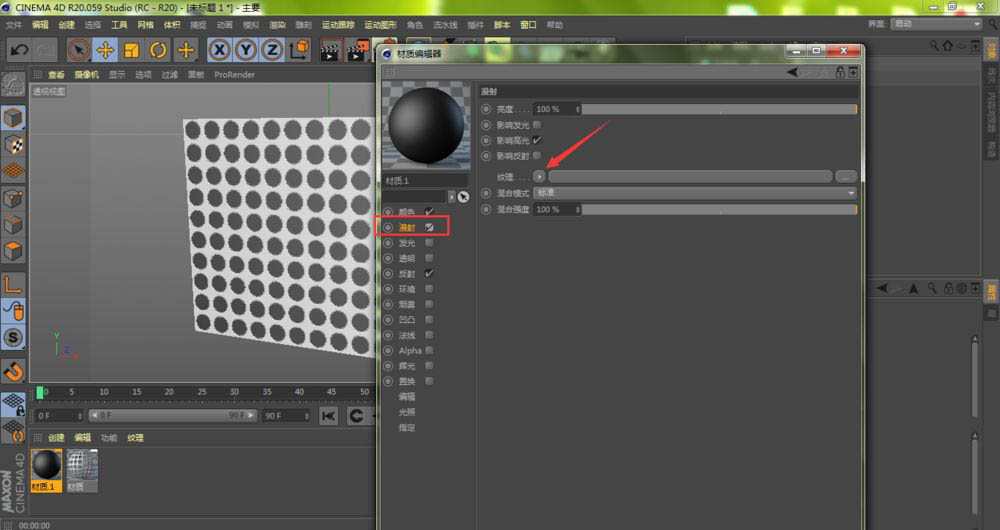
在弹出的菜单中选择噪波
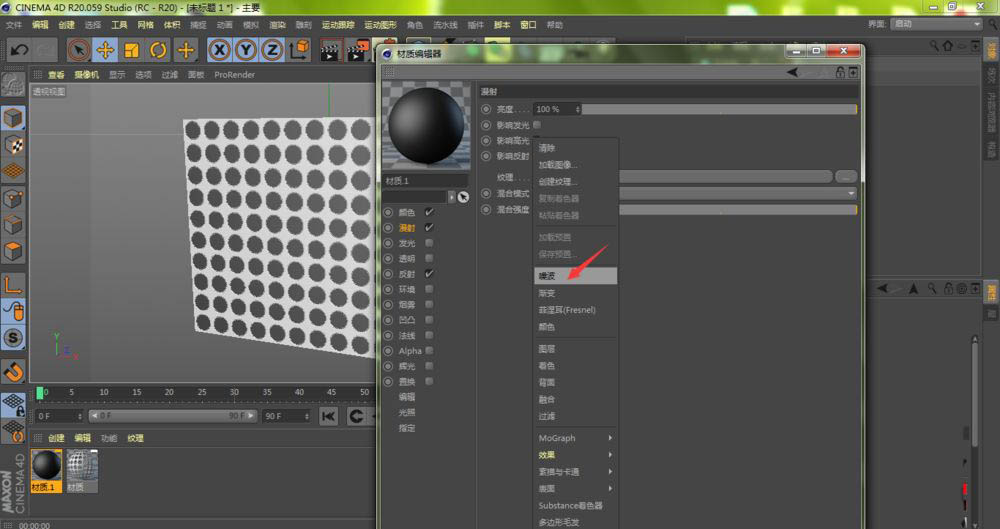
点击纹理缩略图
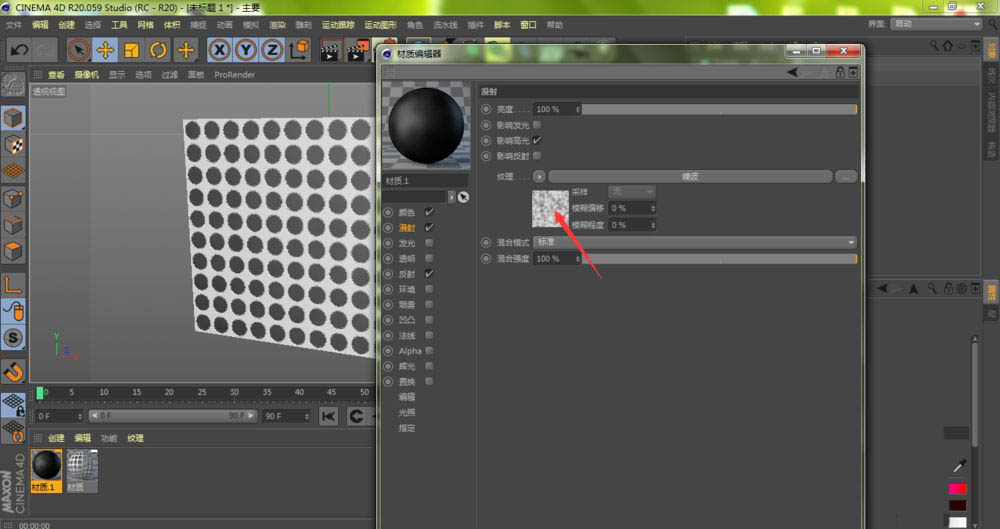
将噪波白色调整为灰白色
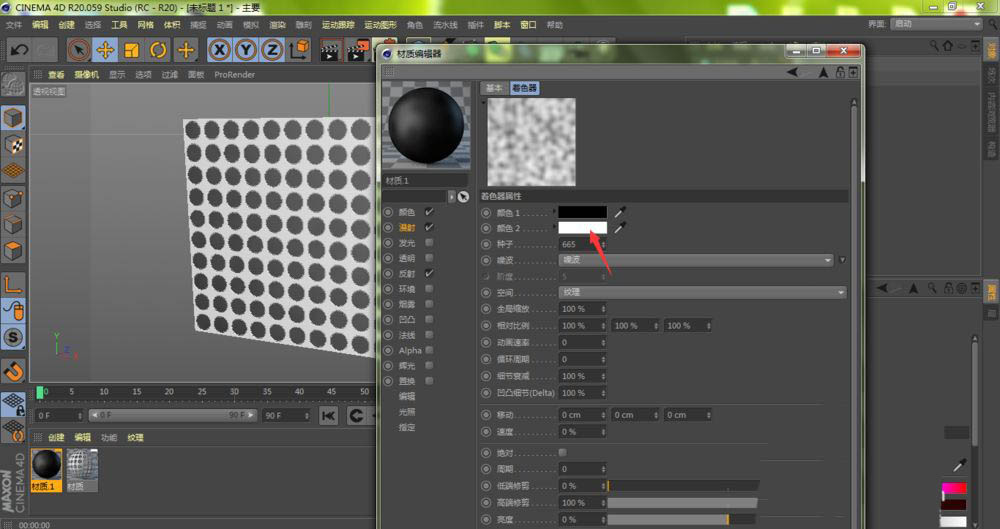
将全局缩放设置为1%
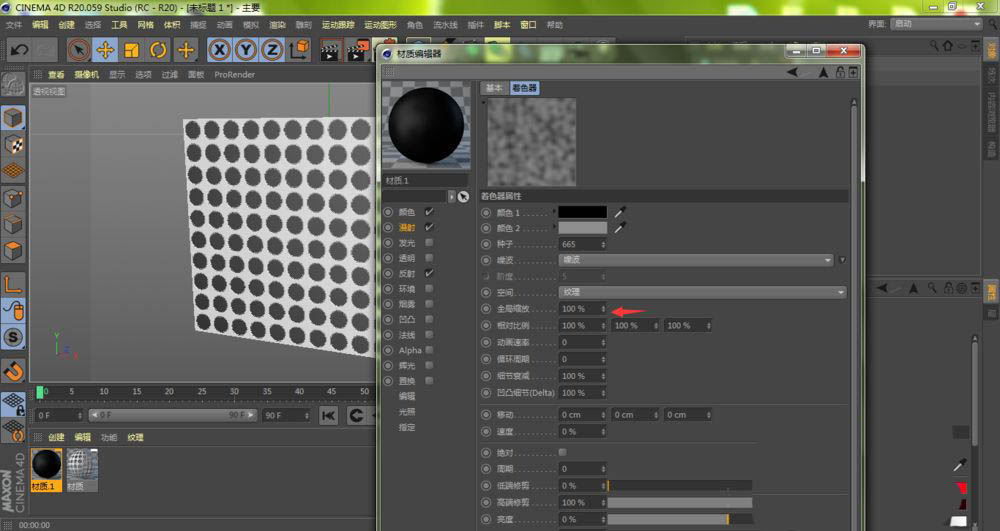
参数设置完成,点击关闭窗口
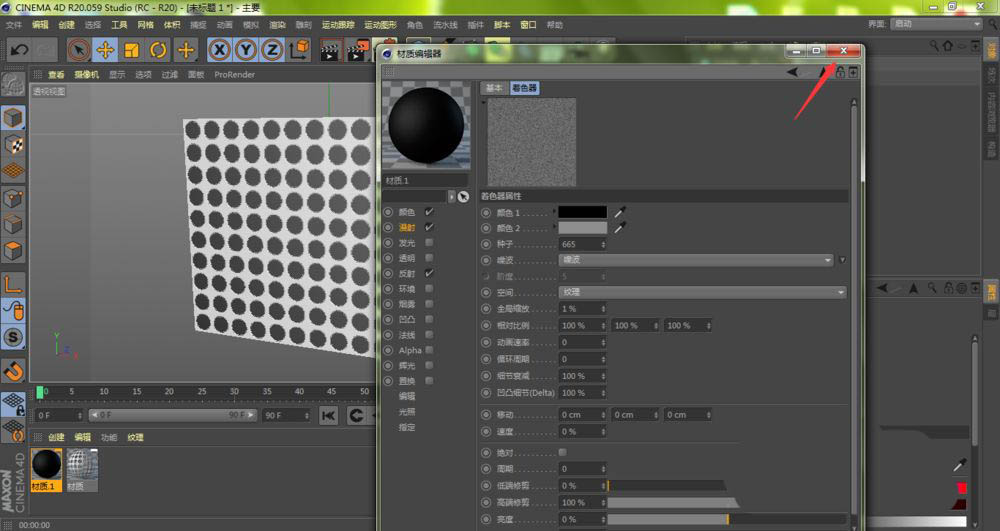
选中我们复制出来的立方体对象,按下缩放快捷键T,将立方体稍微缩小一点
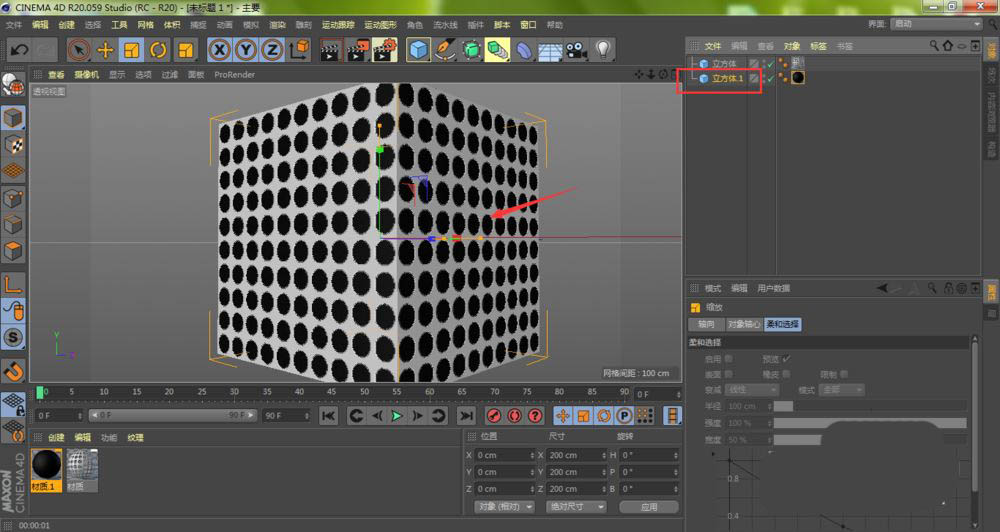
按下键盘Ctrl+R,即可查看当前的渲染效果

以上就是C4D创建麦克风隔音棉效果的技巧,希望大家喜欢,请继续关注3D兔模型网。
声明:本站所提供的素材源文件资源仅供学习交流,若使用商业用途,请购买正版授权,否则产生的一切后果将由下载用户自行承担,有部分资源为网友分享,若素材侵犯了您的合法权益,请来信通知我们(Email: 18988964@qq.com),我们会及时删除,给您带来的不便,我们深表歉意!








